Um die durch das Antivirenprogramm verursachte Prozessorlast zu verringern, können Sie Ausnahmen zu diesem Programm hinzufügen. Unsere Experten zeigen Ihnen, wie Sie diesen Vorgang für den in der Windows 10 Distribution enthaltenen Defender durchführen können.
Der einfachste Weg, um auf die Schutzeinstellungen zuzugreifen, ist die Suche nach dem Schildsymbol, das im Screenshot gezeigt wird. Wenn Sie darauf klicken, öffnet sich das Sicherheitskontrollfeld des Betriebssystems.
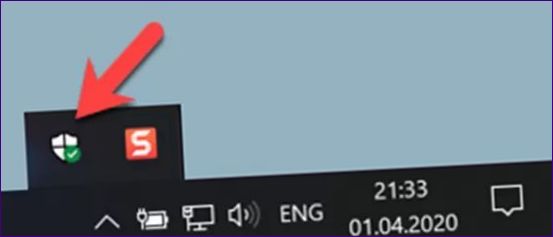
Bei der zweiten Methode werden die Windows-Einstellungen verwendet. Rufen Sie das New Interface Panel mit der Tastenkombination „Win+i“ auf. Gehen Sie zu dem im Screenshot hervorgehobenen Abschnitt.
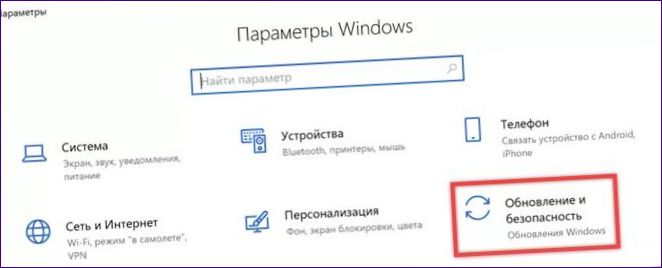
Wählen Sie im Seitenmenü die mit einer Eins markierte Zeile. Klicken Sie im rechten Teil des Fensters auf die Schaltfläche mit der Bezeichnung „2“, um das Sicherheitskontrollfeld zu öffnen.
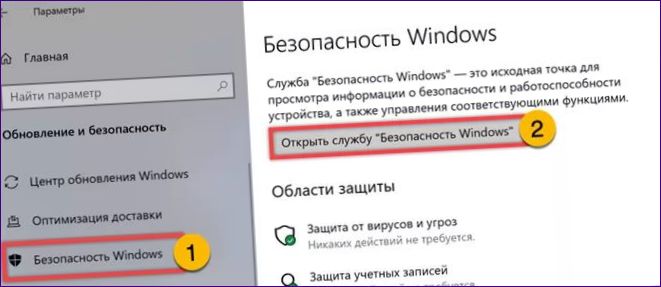
Klicken Sie auf das Schildsymbol in der Symbolleiste. Im Hauptbereich des Panels finden Sie den Abschnitt, der im Screenshot mit einer grünen Markierung hervorgehoben ist. Klicken Sie auf den markierten Link.
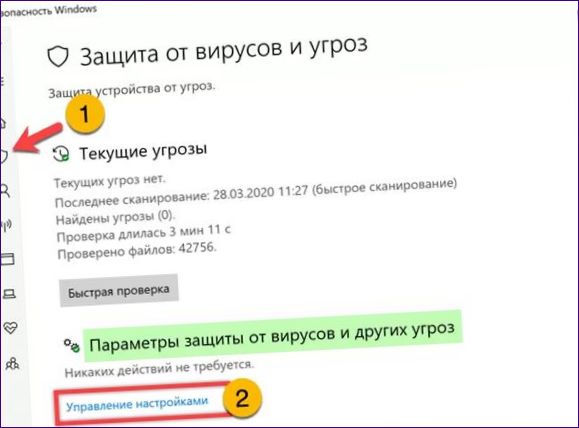
Suchen Sie „Ausnahmen“ in der Liste der Parameter. Klicken Sie auf den im Screenshot angegebenen Hyperlink.

Mit einem Klick auf die Schaltfläche mit dem „Plus“-Symbol rufen Sie das Kontextmenü auf. Eine einzelne Datei, ein Verzeichnis oder ein Prozess kann zur Liste der Ausnahmen hinzugefügt werden. Die Zeile „Typ“ verhindert, dass der Defender Objekte mit einer bestimmten Erweiterung scannt.
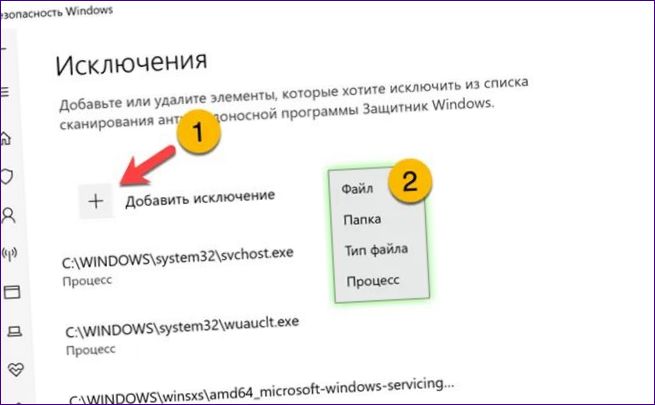
Die ersten beiden Menüpunkte öffnen den Explorer mit einem Auswahldialog. Suchen Sie den gewünschten Ordner, wählen Sie ihn aus und klicken Sie auf die Schaltfläche mit dem Doppelkopf. Die Auswahl einer Datei erfolgt auf ähnliche Weise.
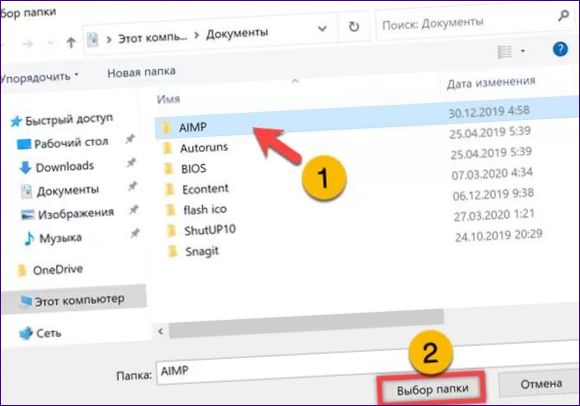
Die nächsten beiden Einträge des Kontextmenüs öffnen die folgenden Pop-up-Fenster. Geben Sie eine Erweiterung oder einen Prozessnamen in die hervorgehobenen Felder ein und drücken Sie die Schaltfläche „Hinzufügen“.

Zusammenfassend
Wenn Sie die in der Schritt-für-Schritt-Anleitung unserer Experten beschriebenen Schritte befolgen, können Sie verhindern, dass der in Windows 10 eingebaute Virenschutz ausgewählte Objekte prüft, und so Ihr System entlasten.

Wie füge ich eine Ausnahme zum Windows 10 Defender hinzu?
Um eine Ausnahme zum Windows 10 Defender hinzuzufügen, öffnen Sie die Windows-Sicherheit durch Klicken auf das Startmenü und dann auf „Einstellungen“ > „Update und Sicherheit“ > „Windows-Sicherheit“. Wählen Sie dort „Viren- und Bedrohungsschutz“ aus und klicken Sie auf „Einstellungen verwalten“. Wählen Sie dann unter „Von Viren- & Bedrohungsschutz blockierte Bedrohungen“ die Option „Zur Ausschließungsliste hinzufügen“ aus. Geben Sie den Pfad der Datei oder des Ordners ein, den Sie zur Ausnahme hinzufügen möchten, und klicken Sie auf „Ok“. Nun wird der Windows 10 Defender diese Datei oder diesen Ordner nicht mehr überprüfen.